Kuinka käyttää VLC:tä Youtube-videon lataamiseen

Kun näet YouTube-videon, jonka haluat ladata, saatat tuntea houkutusta tehdä se YouTube-sovelluksen kautta. Valitettavasti YouTube veloittaa etuoikeudesta
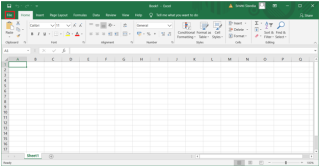
Käytätkö tietokonettasi työhön tai opiskeluun, sinun on täytynyt käyttää Microsoft Excel -laskentataulukoita jossain vaiheessa. Tämä on toimiston perustyökalu, joka tulee Microsoft-paketin mukana. Olipa kyseessä Microsoft Office 365 tai Microsoft Office 2019 , molemmat on varustettu Excelillä. Emme voi painottaa enemmän sitä, kuinka tiedostojen päällä olevat tiedot on suojattava, koska ne ovat alttiita joutumaan vääriin käsiin. Joku saattaa kopioida sen tai tehdä muutoksia tiedostoihin. Kun tiedostot siirretään verkossa tai Bluetoothin kautta laitteiden kautta, siihen voi laittaa lukon. Tällaisten tiedostojen salasanojen tallentamiseen voidaan käyttää salasanan tallennusturvallisia varastoja Windowsille. Koska Excel on ensisijainen lähde luotaessa laskentataulukoita tietojen analysoimiseksi ja tietojen tallentamiseksi, se on säilytettävä turvassa.
Vältä myös käyttämästä samaa salasanaa kaikilla tileilläsi. Tämä uhkaa kaikkia tilejä ja asiakirjoja, jotka voivat joutua vääriin käsiin, kun salasana varastetaan.
Jos et halua muiden tietokonettasi käyttävien käyvän läpi tiedostojasi, se on lukittava. Joten tässä viestissä keskustelemme siitä, kuinka suojata Excel-laskentataulukko salasanalla, jotta muut eivät pääse käsiksi tietoihin, lisää salasana Excel-tiedostoon. Opitaan tekemään se alla annettujen yksinkertaisten vaiheiden avulla.
Excelin salasanasuojauksen vaiheet -
1. Avaa Microsoft Excel työpöydältä tai kirjoita se Käynnistä-valikon hakupalkkiin. Napsauta kuvaketta.
2. Avaa Excel, jonka haluat suojata salasanalla. Siirry päävalikkopalkin kohtaan Tiedosto.

3. Napsauta Info- vaihtoehtoa, niin näet useita ikkunan oikeassa paneelissa.
4. Valitse ensimmäinen vaihtoehto, jossa lukee Suojaa työkirja. Napsauta hiiren kakkospainikkeella näyttää lisää vaihtoehtoja, nimittäin-


5. Napsauta Salaa salasanalla .

6. Näyttöön tulee kehoteviesti. Jätetään tilaa salasanan kirjoittamiselle. Luo vahva salasana ja tallenna se salasanan hallintaan myöhempää käyttöä varten.
Lue myös: LastPass vai 1password: Kumpi on parempi?
7. Nyt, kun yrität avata tämän Excel-tiedoston, sinun on annettava salasana. Suojattu tiedosto jaetaan sen vuoksi jaettavan salasanan kanssa. Jotta tietoihin pääsee käsiksi vain käyttäjät, joilla on oikea salasana.
Voit myös suojata Windowsin kansioita salasanalla lisäturvaa varten. Vaikka palautat poistetun Excel-tiedoston , sinun on annettava salasana päästäksesi siihen.
Tuomio:
Voit myös suojata Google Drive -tiedostosi salasanalla . Excel-tiedostojen lukitsemisen vaiheet on hyvä opetella offline-tilassa ennen niiden liittämistä sähköpostiin jne. Muokkausta varten lukittu Excel on hyvä, koska se säästää kaikenlaisilta ylikirjoituksilta. Suojatun tiedostojen jakamisen harjoittaminen on siksi erittäin suositeltavaa. Kun lopetamme postauksen, haluaisimme tietää mielipiteesi. Ehdotuksesi ja kommentit ovat tervetulleita alla olevaan kommenttiosaan. Jaa tiedot ystäviesi ja muiden kanssa jakamalla artikkeli sosiaalisessa mediassa.
Haluamme kuulla sinusta!
Olemme Facebookissa , Twitterissä , LinkedInissä ja YouTubessa . Jos sinulla on kysyttävää tai ehdotuksia, ilmoita meille alla olevassa kommenttiosassa. Haluamme ottaa sinuun yhteyttä ratkaisun kera. Julkaisemme säännöllisesti vinkkejä ja temppuja sekä ratkaisuja yleisiin tekniikkaan liittyviin ongelmiin. Tilaa uutiskirjeemme saadaksesi säännöllisiä päivityksiä teknologiamaailmasta.
Liittyvät aiheet:
Parhaat salasananhallintaohjelmat Windows 10:lle.
Kun näet YouTube-videon, jonka haluat ladata, saatat tuntea houkutusta tehdä se YouTube-sovelluksen kautta. Valitettavasti YouTube veloittaa etuoikeudesta
Jos haluat tehdä tuotteesi tai palvelusi tunnetuksi sosiaalisessa mediassa, Facebook ja TikTok ovat kahden suosituimman alustan joukossa. TikTok on ohi
Kun työskentelet Canvan parissa, voit luoda jäsenistä koostuvan ryhmän työskentelemään liittyvissä projekteissa tehostaaksesi yhteistyötä ja parantaaksesi projektin valmistumista. Sinä pystyt
Google Slidesin tekstin väri koskettaa yleisöäsi ja voi parantaa heidän keskittymiskykyään koko esityksen ajan. Esimerkiksi jos käytät a
On erittäin helppoa tykätä jonkun postauksesta Instagramissa vahingossa. Kaksoisnapautatpa vahingossa viestiä tai napautat sen alla olevaa sydänpainiketta,
Se, että et voi käyttää haluamiasi säätimiä peleissä, voi olla melko häiritsevää. Monet pelaajat ovat tottuneet pelaamaan Minecraftia ohjaimella ja Javalla
On monia syitä, miksi saatat joutua vaihtamaan Procreate-sovelluksesi kieltä. Ehkä opit uutta kieltä ja haluat harjoitella
"Terraria"-pomojen kaataminen voi olla uuvuttavaa. Kokeneet pelaajat voivat kuitenkin todistaa, että se on yksi tämän hiekkalaatikkopelin jännittävimmistä puolista. Jos olet
DNS (Domain Name System) -palvelimet ovat tärkeitä Internetin toimivuuden ja nopeuden kannalta. Ne muuntavat ihmisen luettavissa olevat verkkotunnukset IP-osoitteeksi
Apple Watch ylittää perinteisen kellon käsityksen. Kun olet yhdistänyt Apple Watchin iPhoneen, se voi seurata kuntoasi,








